Отображение FPS в играх является важной функцией для многих игроков. FPS, или Frames Per Second (количество кадров в секунду), представляет собой меру плавности и производительности игры. Чем выше значение FPS, тем более плавно игра работает на вашем компьютере.
Иметь возможность отображать FPS в режиме реального времени позволяет игрокам легко отслеживать производительность своей системы и оптимизировать настройки игры.
Если FPS слишком низкий, игра может тормозить и становиться менее приятной для игры. В то же время, слишком высокий FPS может потреблять излишнюю мощность процессора и графической карты, что может привести к нагреву компонентов.
Отображение FPS также может быть полезно для тестирования и сравнения производительности различных игр или оборудования. Игроки могут использовать информацию о FPS для принятия решений о модернизации своей системы или настройке графических параметров игры.
В общем, добавление функции отображения FPS в Steam дает игрокам больше контроля над производительностью и настройками игр. Это полезное дополнение, которое помогает улучшить игровой опыт и адаптировать его под индивидуальные предпочтения и возможности компьютера.
Настройки Steam
Для того, чтобы получить доступ к функции отображения FPS в Steam, вам потребуется стать участником бета-тестирования. Вот простая поэтапная инструкция, которая поможет вам в этом.
1 этап настройки
Steam → Настройки
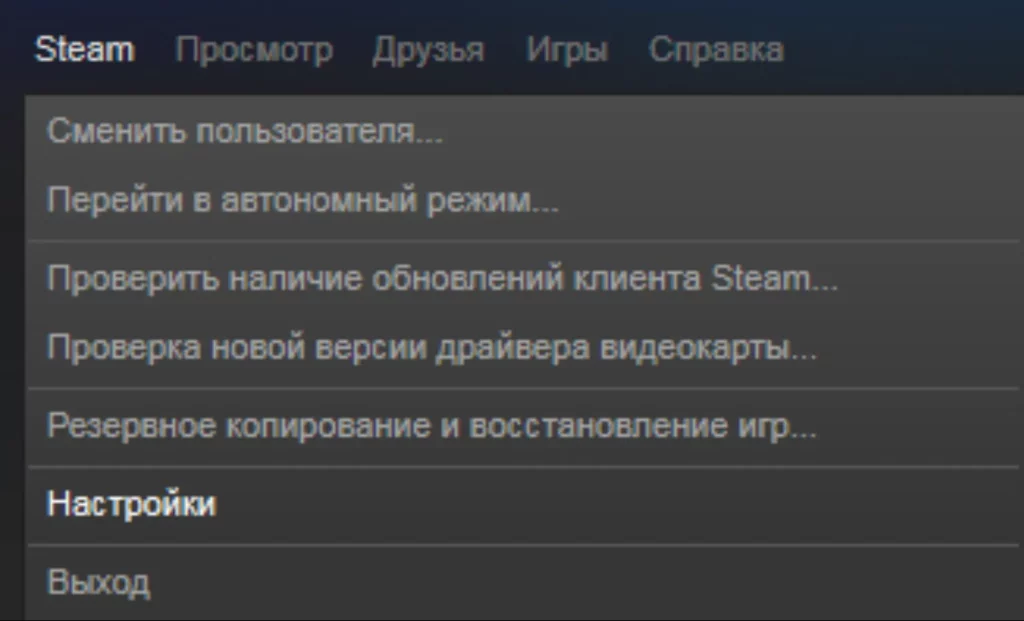
2 этап настройки
Аккаунт → Бета-тестирование → Сменить
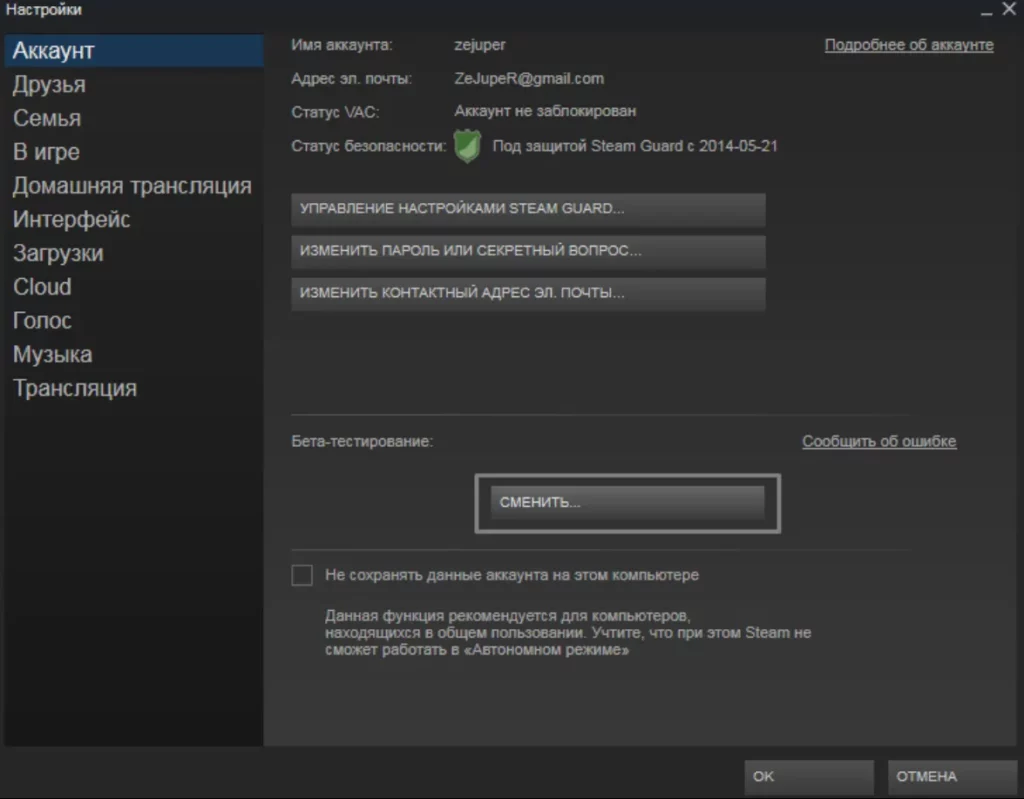
3 этап настройки
Steam Beta Update → Ok
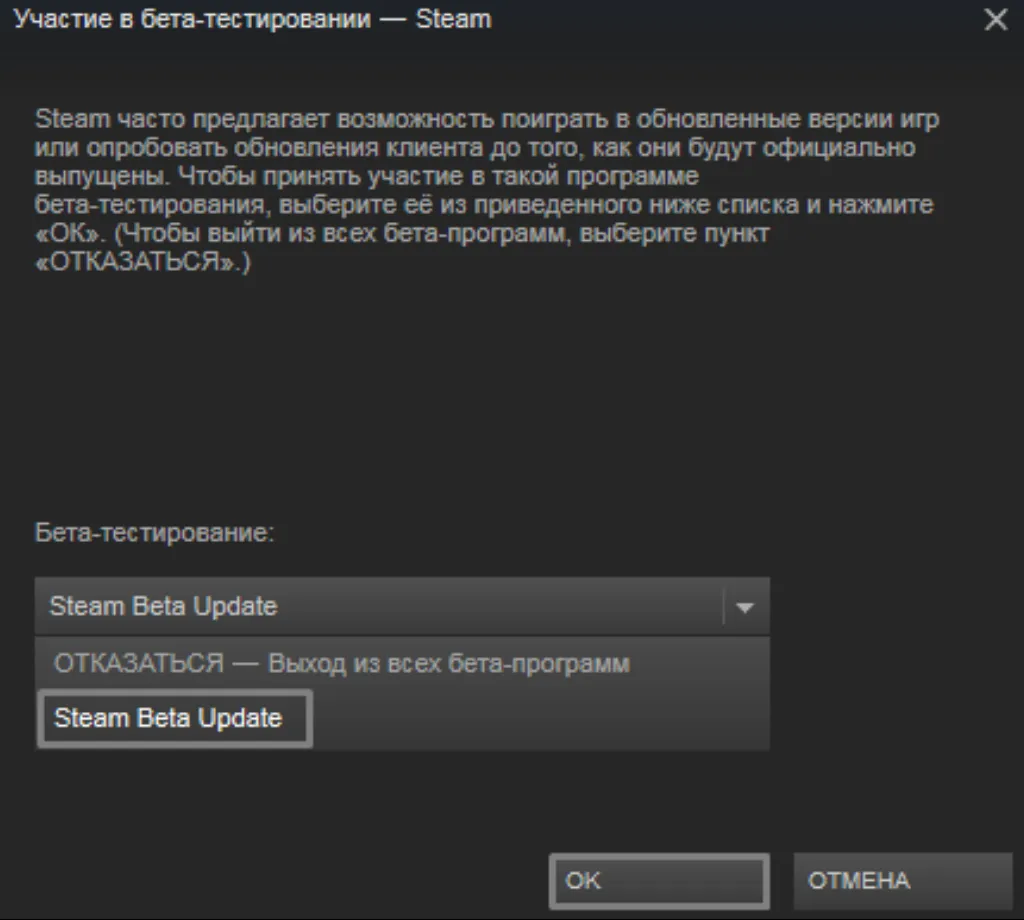
После этого этапа, необходимо будет выполнить перезапуск Steam.
Включение FPS счетчика
Для включения FPS-счетчика необходимо выполнить несколько простых действий.
Steam → Настройки
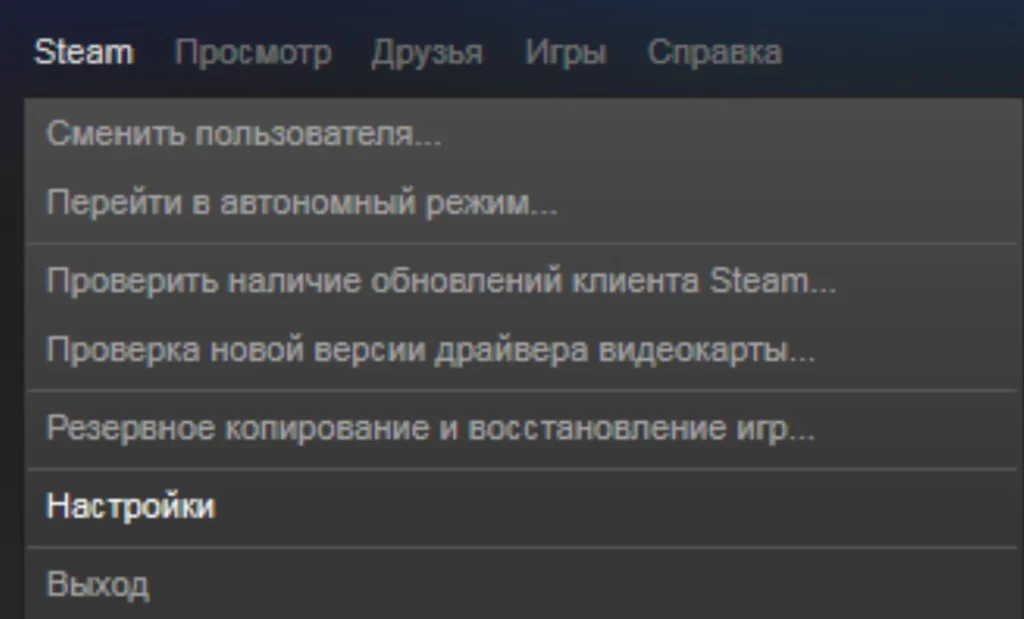
В игре → Show in-game frames/sec (FPS) — Ok
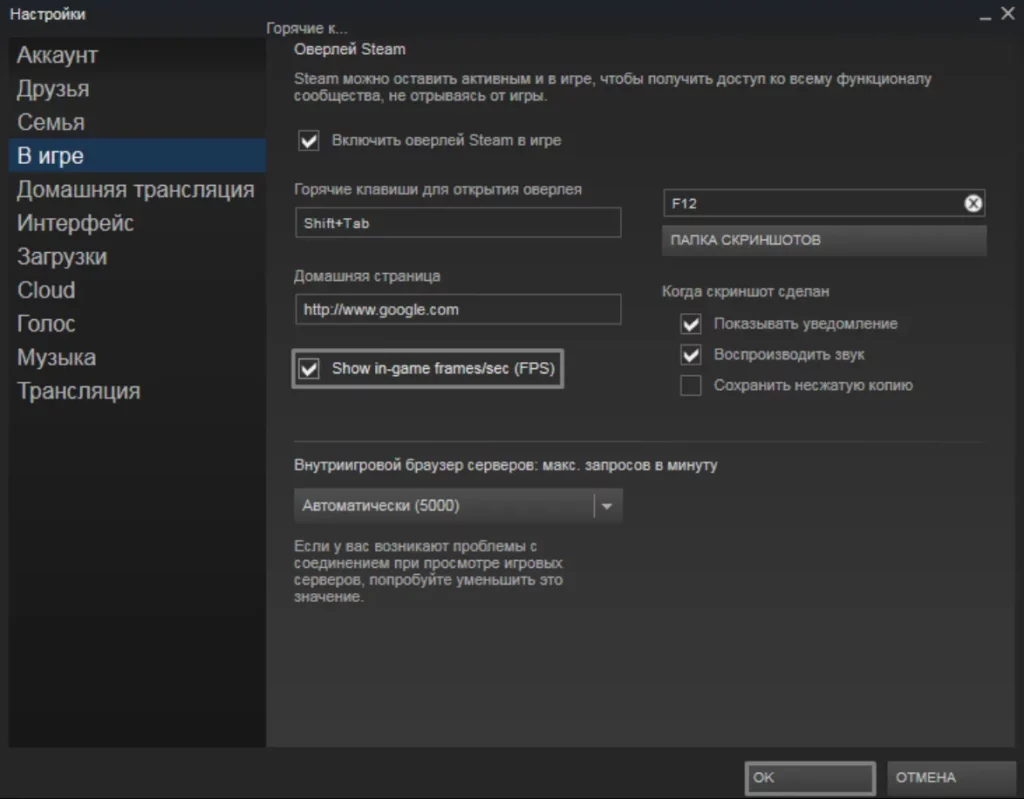
Поздравляем — теперь Вам доступен мониторинг ФПС в Стиме.
Заключение
Мы рассмотрели как включить фпс в стиме. С помощью функции счетчика FPS в Steam вы сможете контролировать производительность своей системы и следить за количеством кадров в секунду в играх.
Не забывайте, что участие в бета-тестировании может иметь некоторые риски, такие как:
- Нестабильность: Программы бета-тестирования могут содержать ошибки, нестабильность или проблемы совместимости с вашей системой. Это может привести к вылетам приложения или неправильной работе функций.
- Потеря данных: В редких случаях, ошибки в бета-версии могут привести к потере ваших игровых данных или сохранений. Поэтому рекомендуется создавать резервные копии важных файлов перед присоединением к программе бета-тестирования.
- Ограниченный контент: Возможно, что в программе бета-тестирования отображение FPS будет доступно только для определенного набора игр или функций, и не будет работать со всеми играми в вашей библиотеке Steam.
- Отсутствие поддержки: Бета-версии программ могут не иметь полной поддержки со стороны разработчиков или сообщества. Это может означать, что вы можете столкнуться с проблемами или вопросами, на которые будет сложно получить ответы или помощь.
Мы пока не сталкивались ни с одной из перечисленных проблем, но всегда важно помнить о рисках.
Но благодаря этой функции вы сможете получить более детальную информацию о производительности своей системы. Теперь, когда вы знаете, как включить FPS-счетчик, вы можете наслаждаться игровым процессом и следить за показателями производительности в Steam.







